Dosya Aktarımı
Dosya Aktarımı modunu kullanarak dosya ve klasörleri güvenli bir şekilde uzak bir bilgisayara ve uzak bilgisayardan kopyalayın.
Dosya Aktarımı modunu başlatın
- Genel sekmesinde Dosya Aktarımı seçeneğini seçin ve adres defterinizdeki bir bağlantıya çift tıklayın:
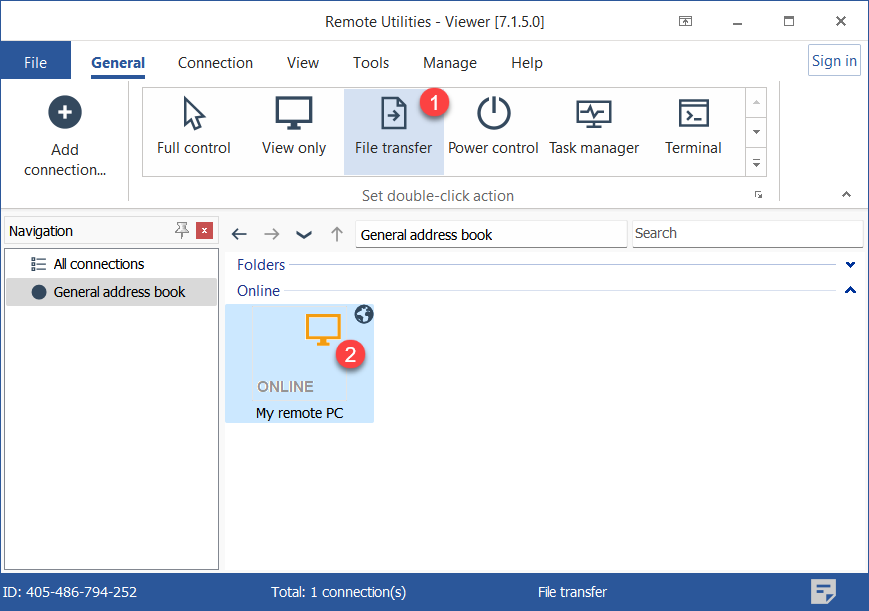
- Erişim şifresini girin ve TAMAM butonuna tıklayın:

- Dosya Aktarımı moduna ait bir pencere açılacaktır:
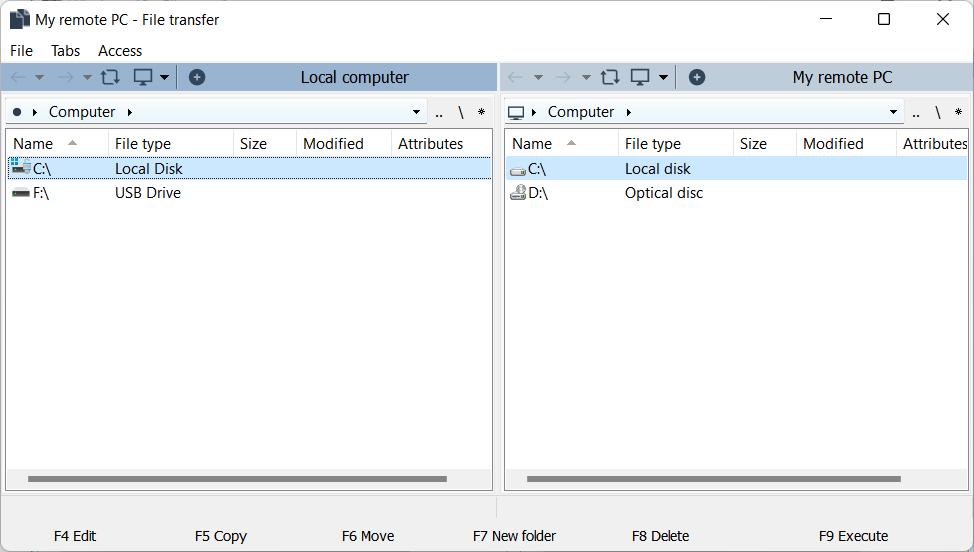
Dosya ve klasörleri kopyala veya taşı
Bir dosyayı veya klasörü kopyalamak veya taşımak için:
- Bir panelde kaynak klasörü ve diğer panelde hedef klasörü açın.
- Kopyalamak veya taşımak istediğiniz dosya veya klasörü seçin, sağ tıklayın ve Kopyala veya Taşı seçeneğini seçin:
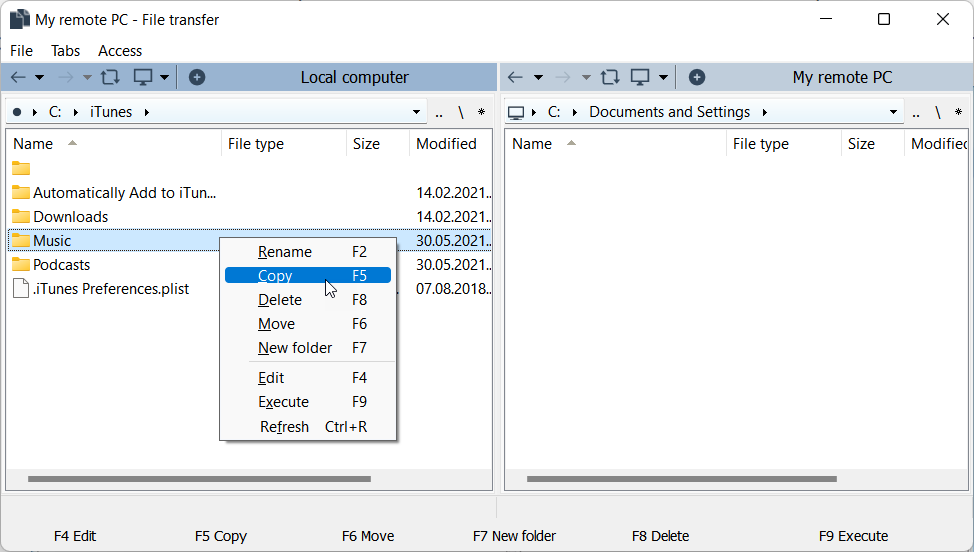
Birden çok oturumu sekmelerde başlatın
Aynı Dosya Aktarımı penceresinde birden fazla uzak cihazı yan yana açmak için sekmeleri kullanabilirsiniz. Yeni bir sekmede başka bir uzak bağlantı açmak için artı simgesine tıklayın ve adres defterinizden hedef bağlantıyı seçin:
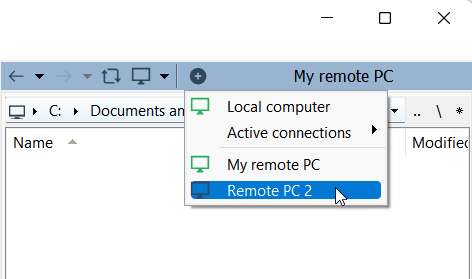
Bağlantı, sekme çubuğunda yeni bir sekme olarak açılacaktır:
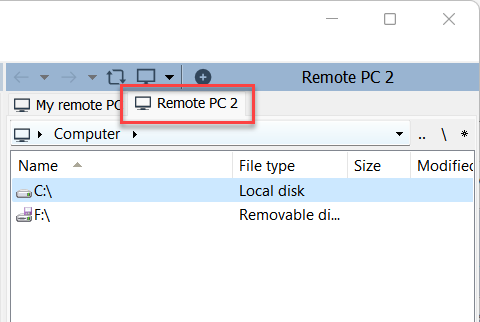
Ana pencere menüsü
Dosya menüsü, Dosya Aktarımı penceresinde seçilen dosyalara ve klasörlere uygulanabilecek komutları içerir. Aynı komutlara, bir panele doğrudan öğelere sağ tıklayarak da erişebilirsiniz. Çıkış komutu, Dosya Aktarımı modunu kapatır.
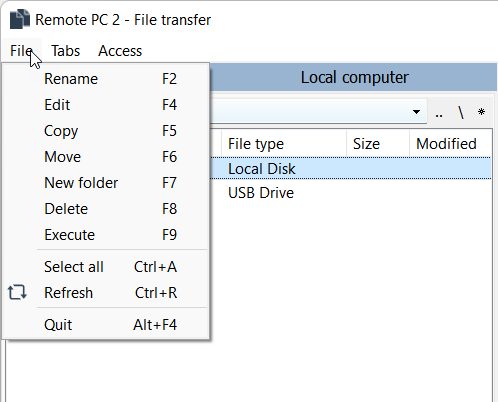
Sekmeler menüsündeki komutlar ya seçilen sekmeye ya da tüm açık sekmelere uygulanır ve kendini açıklayıcıdır.
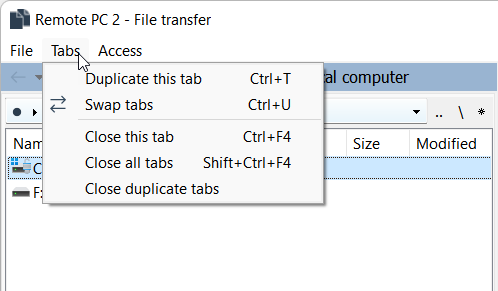
Uzak PC'ye dosya kopyalama/taşıma sorunlarınız varsa Geçerli kullanıcı seçeneğinden Sistem hesabına geçmek için Erişim menüsünü kullanın.
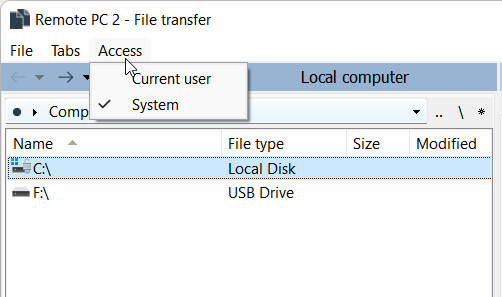
Kayıtlar
Sık kullanılan klasörlerinizi kayıtlarınıza ekleyebilirsiniz:
- Sol veya sağ panelde yıldız butonuna tıklayın ve Geçerli dizini ekle seçeneğini seçin:
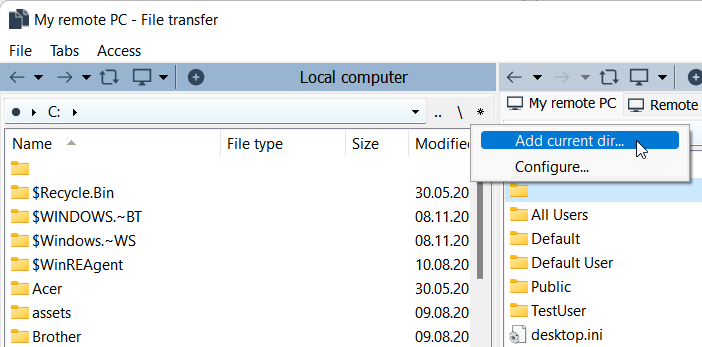
- Kayıt penceresi açılacaktır. Kayıt başlığını ve yolunu girin ve TAMAM butonuna tıklayın:
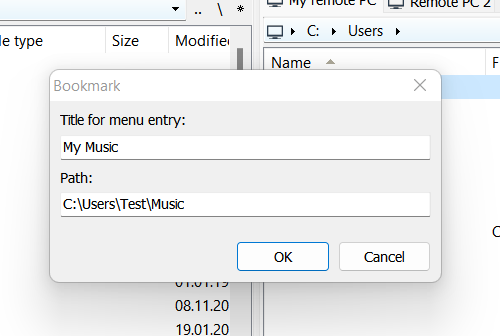
- Daha önce eklenmiş bir kaydı açmak için yıldız butonuna tıklayın ve listeden kaydı seçin:
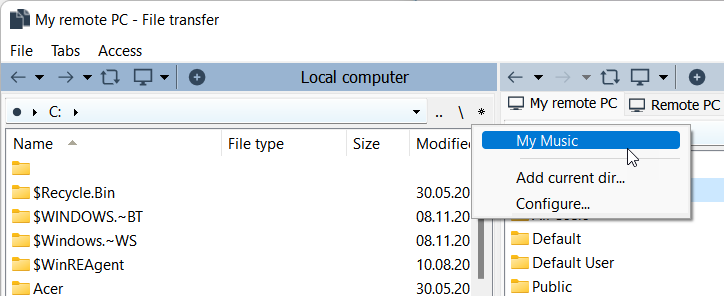
Mevcut kayıtları düzenlemek için:
- Sol veya sağ panelde yıldız butonuna tıklayın ve Yapılandır seçeneğini seçin.
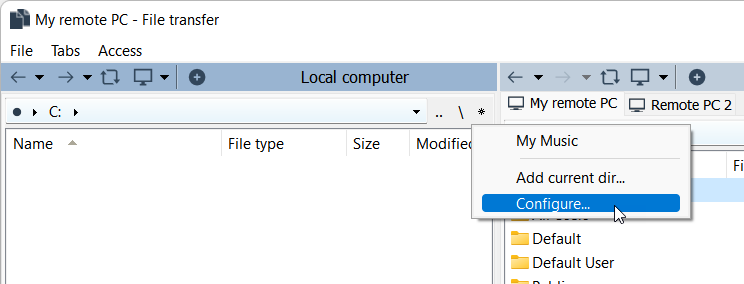
- Kayıtları diyaloğun içinde düzenleyin ve TAMAM butonuna tıklayın.
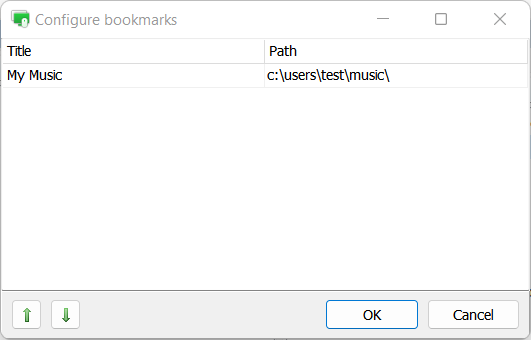
Kısa yollar
Dosya Aktarımı penceresinin alt kısmında sık kullanılan komutlara erişebilirsiniz. Bir komutu çalıştırmak için, ya üzerine tıklayın ya da klavye üzerindeki ilgili F4 - F9 tuşuna basın.

Sürükle ve bırak
Dosya Aktarımı penceresinden dosyaları ve klasörleri (hem yerel hem de uzak) sürükleyebilir ve yerel bilgisayardaki hedef bir konuma bırakabilirsiniz veya tersini yapabilirsiniz.
Akıllı indirmeyi tekrar başlatma
Dosya indirimi kesintiye uğrarsa, bir sonraki uzaktan kontrol oturumunu başlattığınızda indirme otomatik olarak devam edecektir.